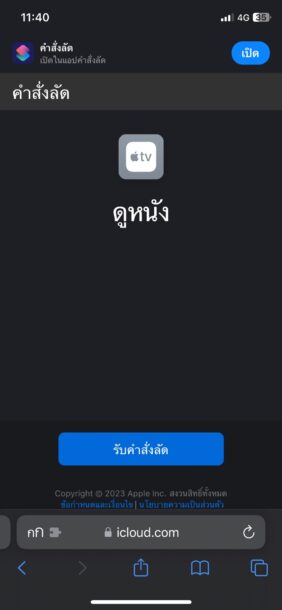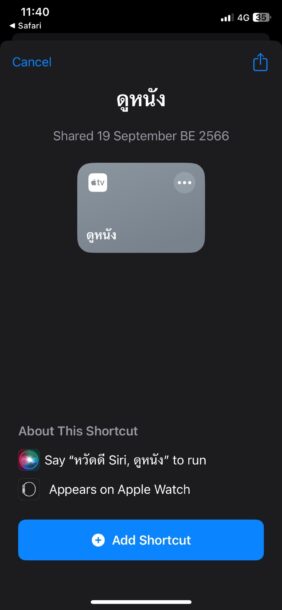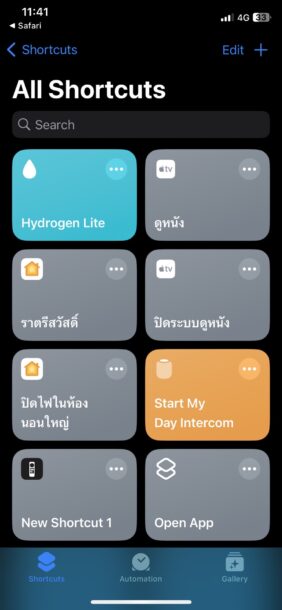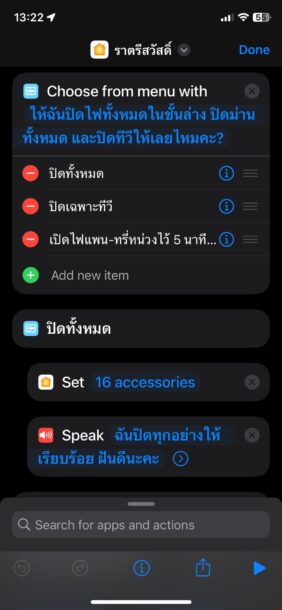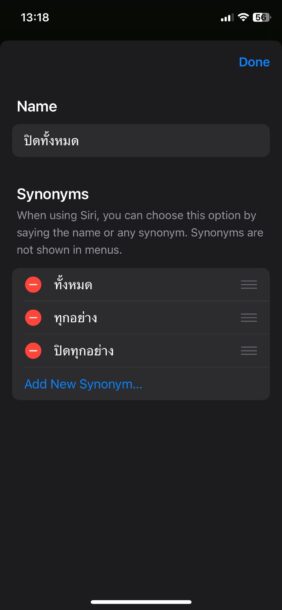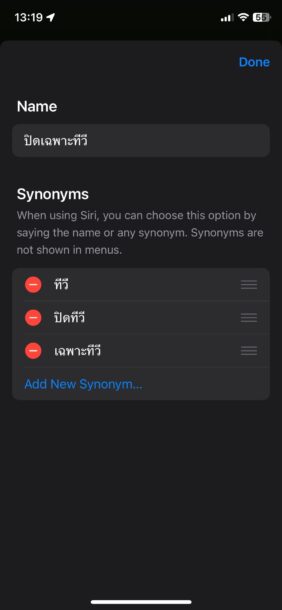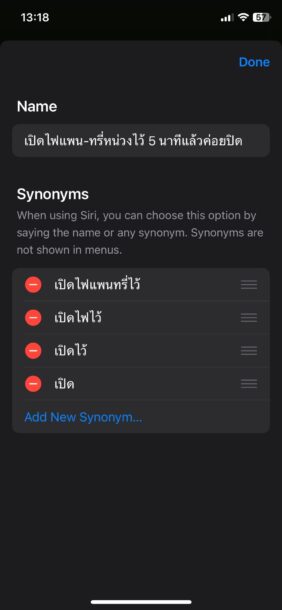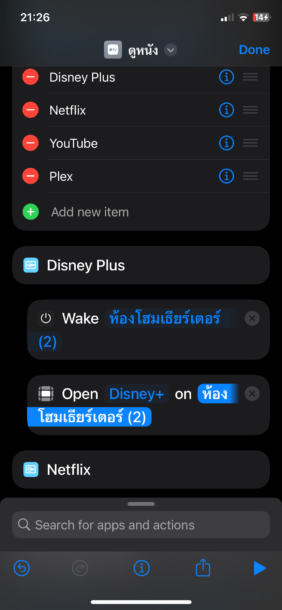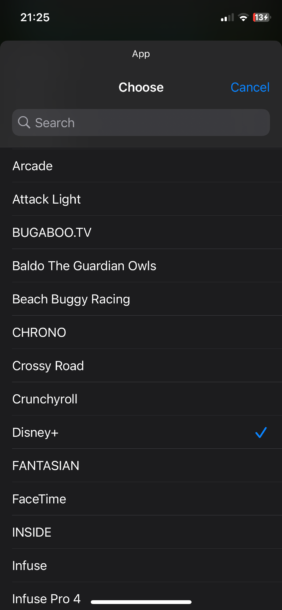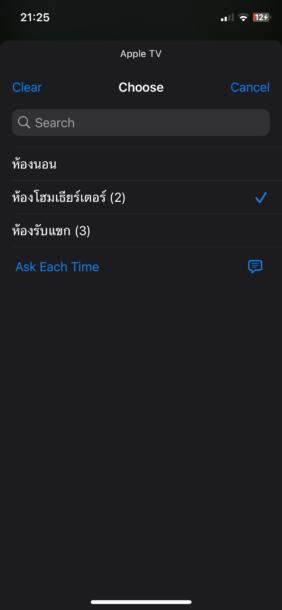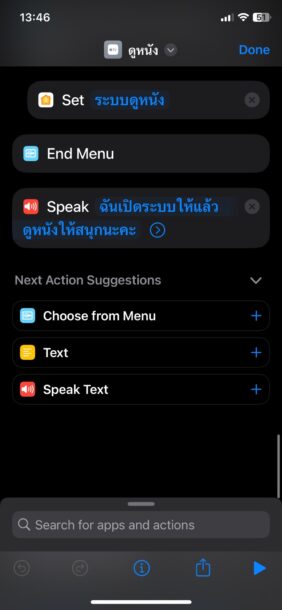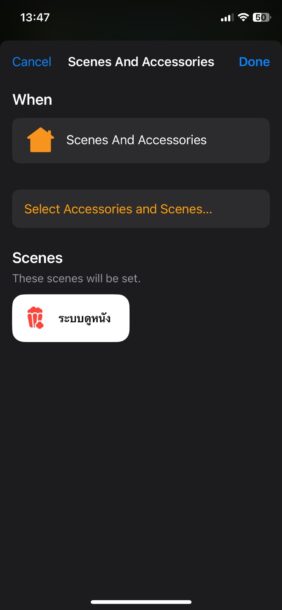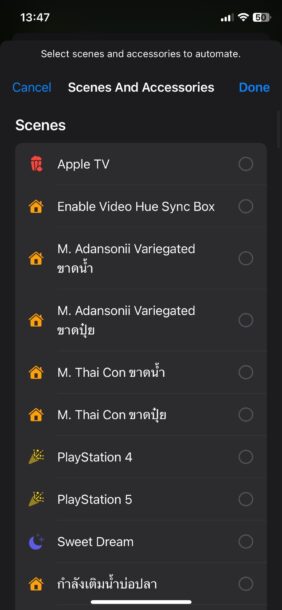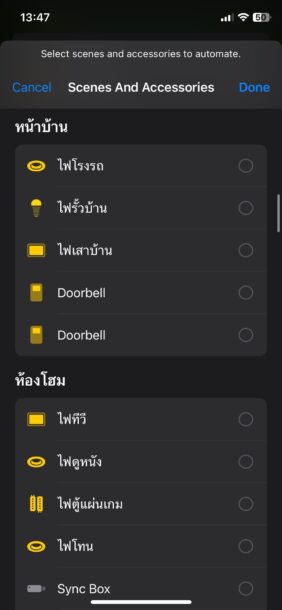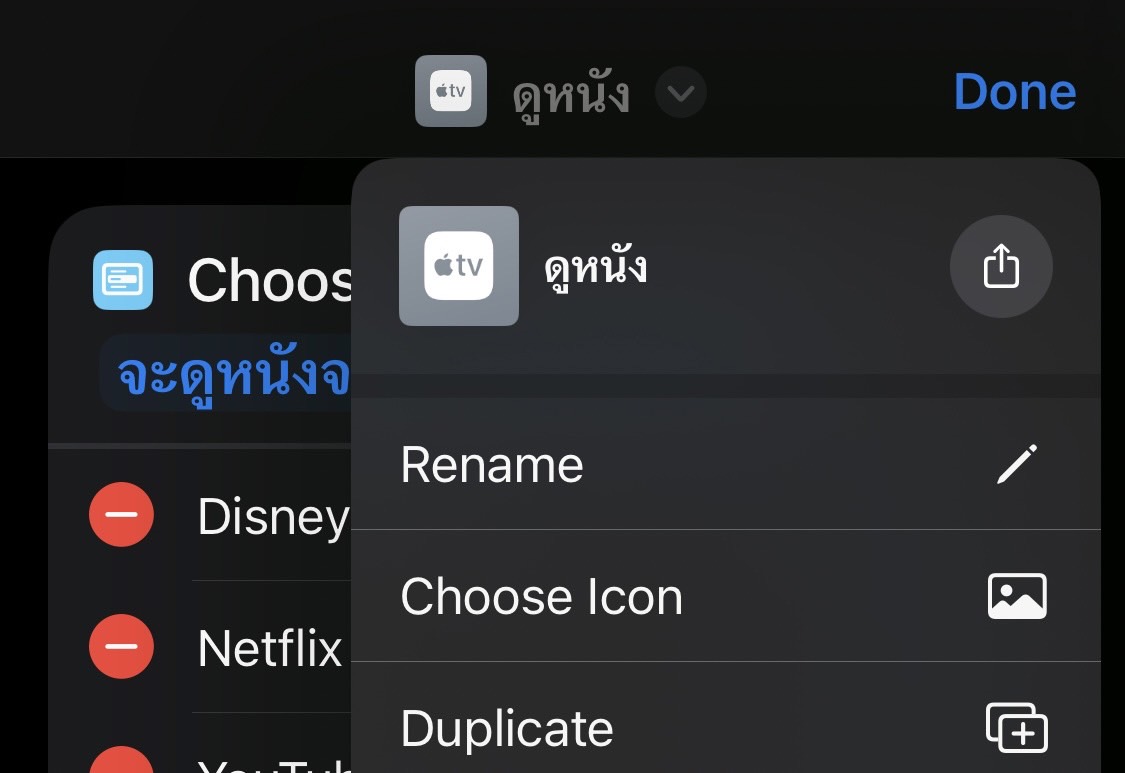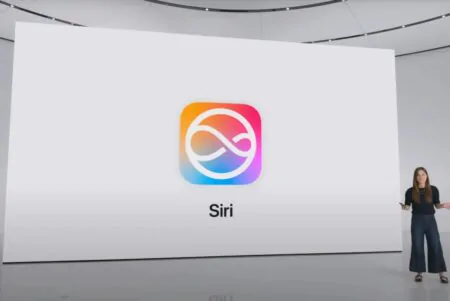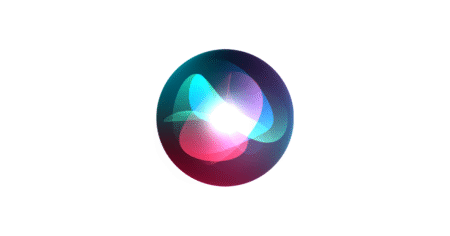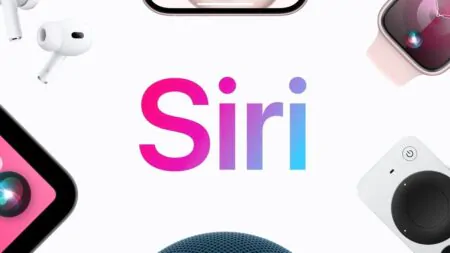ก่อนหน้านี้ AppDisqus เองได้มีรายงานข่าวดีที่มาพร้อมกับ AudioOS 17 ที่เป็นเฟิร์มแวร์ใหม่ล่าสุดสำหรับ HomePod ทุกรุ่น ทุกเจนเนอเรชั่นกันไปแล้ว โดยการอัพเดต audioOS ครั้งใหญ่ในรอบนี้ของ Apple มีการปลดล็อกความสามารถของ Siri บน HomePod ให้ฟัง เข้าใจ และโต้ตอบเป็นภาษาไทยได้เสียที ซึ่งแน่นอนว่าการมาถึงของ Siri ภาษาไทย บน HomePod ในครั้งนี้ย่อมเหมือนเป็นการปลดล็อกระบบ Homekit หรือบ้านอัจฉริยะของ Apple เองให้ตอบโจทย์การใช้งานของคนไทยได้อย่างเต็มประสิทธิภาพอีกด้วย
หนึ่งในนั้นคือการสั่งการบ้านอัจฉริยะผ่านลำโพง HomePod ที่หลายๆ บ้าน (รวมทั้งบ้านของผู้เขียนเองด้วย) ก็มีวางกันเอาไว้ในทุกห้องอยู่แล้ว ก่อนหน้านี้อาจติดปัญหาว่ามันไม่เข้าใจภาษาไทย เลยทำให้ยังไม่ตอบโจทย์การใช้งานกับคนทั้งบ้าน แต่เพราะการมาถึงของ Siri ภาษาไทยนี้เอง การสั่งงานด้วยเสียงเพื่อควบคุมอุปกรณ์ต่างๆ ในบ้านผ่าน Siri จะกลายเป็นมาตรฐานใหม่ที่จับต้องได้จริงของทุกคนในครอบครัวเสียทีหลังจากที่รอกันมานานกว่า 5 ปี
และวันนี้ AppDisqus มีเทคนิกดีๆ ในการสร้าง Siri ที่สามารถสั่งงานและโต้ตอบในภาษาไทยได้เหมือนมนุษย์ เพื่อให้เพื่อนๆ สามารถนำไปประยุกต์ใช้กับการควบคุมบ้านได้อย่างอิสระ และเข้าถึงได้ง่ายโดยทุกคนมาฝากกัน ซึ่งหลังจากอ่านบทความนี้และทำตามแล้วเพื่อนๆ จะสามารถควบคุมบ้านแบบเก๋ๆ ได้แบบในวิดีโอตัวอย่างนี้เลยครับ
ในบทความนี้
หมดยุคเสียเวลาเปิดทีละอย่างให้วุ่นวาย หรือการต้องจำขั้นตอนที่แสนจะยุ่งยาก
จากวิดีโอตัวอย่างด้านบน เพื่อนๆ จะเห็นว่าเมื่ออเล็กซ์เรียก Siri บน Homepod ขึ้นมาและแจ้ง Siri ว่าจะดูหนัง Siri จะถามกลับมาว่าต้องการดูหลังด้วยบริการไหนดี และมีตัวเลือกให้เลือกตั้งแต่ Disney+, Netflix, Youtube และ Plex และทันทีที่ผู้เขียนเองตอบกลับไปว่า Netflix ด้าน Siri ก็จะทำการเซ็ตระบบสำหรับดูหนังเอาไว้ให้ โดยประกอบด้วยการปิดผ้าม่าน เปิดแอร์และปรับอุณหภูมิห้องไปที่ 25 องศาเซลเซียส ปิดไฟดวงที่ไม่จำเป็นสำหรับการดูหนังและเปิดไฟ Ambient เพื่อเพิ่มอรรถรสในการชมภาพยนตร์ เปิดเครื่องฟอกอากาศ เปิดทีวีและระบบเครื่องเสียงในห้อง ตลอดจนเปิดแอปพลิเคชั่น Netflix ที่ต้องการดูขึ้นมาโดยอัตโนมัติ ก่อนที่จะบอกให้ผู้เขียน “ดูหนังให้สนุกนะ” นั่นเอง
ซึ่งทั้งหมดนี้ แต่เดิมคือการกระทำที่ซับซ้อน ยุ่งยาก และเสียเวลามากทีเดียว ทำให้ห้องดูหนังห้องนี้ไม่ค่อยถูกใช้งานสักเท่าไหร่นัก โดยเฉพาะกับคุณพ่อและคุณแม่ที่ไม่อยากจะมาเรียนรู้การเปิดระบบที่วุ่นวายนี้ แต่ในเมื่อ Siri บน HomePod รองรับภาษาไทยแล้ว เราก็มาทำงานนี้ให้ง่ายสำหรับทุกคนด้วยการสอนให้ Siri เปิดใช้งานสิ่งที่เราต้องการทั้งหมดนี้กัน
สิ่งที่ต้องมีก่อนเริ่มลงมือ
- เพื่อนๆ ต้องรู้จักและใช้งานระบบ Homekit โดย Apple อยู่แล้ว หากเพื่อนๆ ยังไม่เคยใช้งานและอยากเริ่มต้นกับ Homekit ที่ AppDisqus เองก็มีบทความฮาวทูดีๆ มากมายให้เพื่อนๆ ได้เริ่มต้นกัน ไม่ว่าจะเป็นการ เริ่มต้นกับ Homekit และระบบ Smart Home ของ Apple ง่ายๆ กับ Smart Home Guide หรือจะเป็น วิธีการติดตั้ง Homebridge เพื่อใช้งานอุปกรณ์ที่ไม่รองรับ Homekit กับแอปพลิเคชั่น Home หรือหากการสร้าง Homebridge Server ด้วยตนเองมันดูยากเกินไป เพื่อนๆ ก็ยังมี วิธีเปลี่ยน iPhone/iPad เก่าให้กลายเป็น Homebridge Server เพื่อใช้งาน Homekit กับอุปกรณ์ที่ไม่รองรับ ไว้เป็นทางเลือกเสริมด้วยนะ
- แอปพลิเคชั่น Shortcuts หรือ คำสั่งลัด ซึ่งเป็นแอปพลิเคชั่นของ Apple โดยตรง (ดาวน์โหลดแอป Shortcuts)
- iPhone, iPad หรือ Mac
- Apple HomePod รุ่นใดก็ได้ที่ใช้ audioOS 17 (อัพเดตล่าสุด)
- Apple TV เจนที่สามารถติดตั้งแอปพลิเคชั่นผ่าน App Store ได้
- แอปพลิเคชั่นดูหนังที่ต้องการเปิดด้วย Siri โดยติดตั้งไว้บน Apple TV ตัวที่ต้องการเรียกใช้งานแล้วทั้งหมด
- iPhone / iPad หรือ Mac ที่เราจะใช้สร้าง Shortcuts หรือ คำสั่งลัด นี้จะต้องเชื่อมต่ออยู่กับเครือข่ายอินเตอร์เน็ตเดียวกันกับที่ Apple TV และอุปกรณ์อัจฉริยะทั้งหมดในแอป Home ของเราเชื่อมต่ออยู่
เอาล่ะ ในเมื่อสำรวจความพร้อมของอุปกรณ์และสิ่งที่ต้องเตรียมกันแล้ว เราก็มาเริ่มกันเลยดีกว่า
วิธีการสร้าง Shortcuts หรือคำสั่งลัด สำหรับการทำให้ Siri โต้ตอบและตอบสนองคำสั่งภาษาไทยได้
- ดาวน์โหลด Shortcuts หรือคำสั่งลัด ที่ AppDisqus ได้สร้างเอาไว้เพื่อเป็นแนวทาง (ดาวน์โหลด คำสั่งลัดดูหนัง) และทำการติดตั้งบน iPhone / iPad หรือ Mac ที่จะใช้ตั้งค่า
-
- เปิดคำสั่งลัดที่ดาวน์โหลดไปข้างต้นด้วยการกดที่จุดไข่ปลาสามจุดมุมขวาบนของคำสั่งลัดเพื่อทำการแก้ไขรายละเอียด ภายในคำสั่งลัดนี้จะใช้แอคชั่น “Choose from menu with” เพื่อเป็นการสร้างเมนูขึ้นมาให้ผู้ใช้งานเลือกสั่งการกระทำที่แตกต่างกันไปตามเมนู โดยเราสามารถพิมพ์ข้อความภาษาไทยเพื่อให้ Siri ของเราพูดตามได้เลยหลังคำว่า Choose from menu with …… หลังจากนั้นให้ใส่ตัวเลือกที่เราต้องการให้ Siri ขานเพื่อให้เราเลือกลงไปตามลำดับ (ใช้ภาษาอังกฤษได้ถ้าเป็นชื่อเฉพาะ Siri จะแปลงภาษาไทยที่เราพูดตอบให้แมตช์กับภาษาอังกฤษที่เป็นชื่อแอปพลิเคชั่นเฉพาะเอง) ดังในตัวอย่าง ในกรณีที่เริ่มเขียน Shortcuts ขึ้นมาใหม่ พิมพ์ “Choose from menu with” เข้าไปที่ช่อง Search for apps and actions เพื่อเลือกแอคชั่นนี้ขึ้นมาใช้งาน จากนั้นให้ทำการขั้นตอนเดียวกันกับที่กล่าวมา
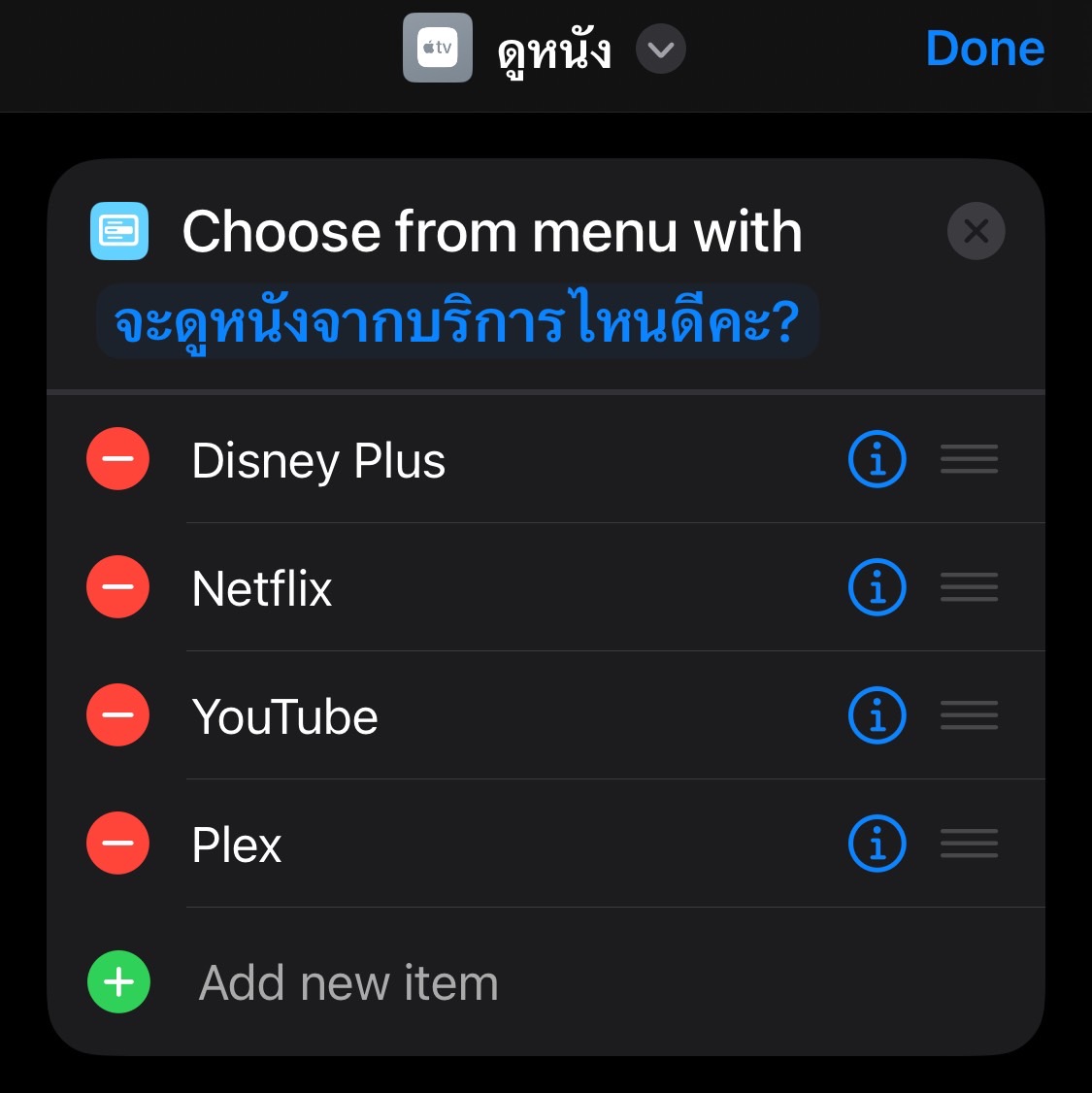
-
-
ทริคพิเศษ กดที่ปุ่ม (i) หลังตัวเลือกแต่ละตัว เพื่อกำหนดคำอื่นๆ ที่จะสามารถใช้แทนคำตอบให้กับตัวเลือกนั้นๆ ได้ โดยหากเราไม่กำหนดคำเพิ่มเติม Siri จะใช้ความเป็น AI ของตัวเองในการคาดเดาคำตอบของเราให้สอดคล้องกับคำถามอยู่แล้ว แต่เพื่อความแม่นยำ เราแนะนำให้เพื่อนๆ กำหนดคำพูดที่ใกล้เคียงที่เรามีโอกาสใช้ตอบตัวเลือกนั้นๆ เอาไว้ดีกว่า ในกรณีตัวอย่างที่เป็นชื่อเฉพาะอย่าง Disney+ หรือ Netflix มันยังไม่จำเป็น เพราะคำตอบของเราย่อมเป็นชื่อเฉพาะของบริการนั้นๆ ที่ใช้เป็นตัวเลือกอยู่แล้ว แต่ในกรณีที่ตัวเลือกเหล่านี้คือประโยคยาวๆ หรือคำถามให้เลือกคำตอบ มันจำเป็นมากที่จะกำหนดคำหรือวลีสำคัญๆ เอาไว้สำหรับการตอบตัวเลือกนั้นๆ ยกตัวอย่างเช่นในรูปที่ยกมาให้ดูด้านล่างนี้ที่เป็นการควบคุมการปิดไฟและอุปกรณ์ภายในบ้านก่อนขึ้นห้องนอน ที่เราไม่ได้ต้องการแค่ปิดทุกอย่าง แต่ยังต้องการทางเลือกเพิ่มเติมสำหรับแอคชั่นอื่นๆ เอาไว้
-
-
-
-
- กำหนดแอคชั่น (การกระทำ) ของแต่ละตัวเลือก ว่าเมื่อเราเลือกตัวเลือกนั้นๆ แล้วต้องการให้ Siri ไปเปิด Apple TV ตัวใดของเรา และต้องการให้เปิดแอปพลิเคชั่นอะไรบน Apple TV ตัวนั้น โดยในขั้นตอนนี้เราจะใช้แอคชั่น Wake เพื่อปลุก Apple TV ตัวที่ต้องการ และตามด้วย Open [App] on [Apple TV] เพื่อเปิดแอปพลิเคชั่นที่มีติดตั้งไว้ใน Apple TV เครื่องที่ต้องการเปิด โดยเราจะเลือกแอปพลิเคชั่นที่ต้องการจากในรายการที่มีให้เลือก ซึ่งจะปรากฏขึ้นมาหลังจากที่เราเลือก Apple TV ปลายทางแล้ว (รายการจะแสดงเฉพาะแอปพลิเคชั่นที่มีติดตั้งไว้ใน Apple TV เครื่องนั้นๆ เท่านั้น)
เลือก Wake Apple TV ที่ต้องการ กำหนดแอปพลิเคชั่นที่ต้องการเปิด เลือก Apple TV ปลายทางที่ต้องการเล่นแอปพลิเคชั่นที่เลือกไว้ -
-
-
- ทำการเพิ่มแอคชั่น Control ของ Homekit เป็นลำดับต่อไป โดยจัดวางไว้หลัง End Menu ซึ่งในขั้นตอนนี้จะเป็นแอคชั่นในการควบคุมอุปกรณ์บ้านอัจฉริยะที่อยู่ในแอปพลิเคชั่น Home ของเรานั่นเอง (สามารถเพิ่มได้โดยการพิมพ์คำว่า Homekit ลงในบาร์ Search for apps and actions เพื่อค้นหาแอคชั่นทั้งหมดของ Homekit ซึ่งจะประกอบด้วย Get the state of [….] ซึ่งจะเป็นการเรียกสถานะของอุปกรณ์ในแอปพลิเคชั่น Home ของเราขึ้นมา และ Control [….] ซึ่งจะเป็นการควบคุมอุปกรณ์อุจฉริยะและซีนในแอปพลิเคชั่น Home ของเรา)
- เมื่อเสร็จแล้ว ให้เราปิดท้ายการทำงานของ Shortcuts หรือ คำสั่งลัด ของเราด้วยการให้ Siri พูดข้อความที่เรากำหนด เพื่อเป็นการบอกให้เราทราบว่า Shortcuts นี้ได้ถูกดำเนินการสำเร็จครบทุกขั้นตอนแล้ว โดยเราจะใช้แอคชั่น Speak Text มากำหนดสิ่งที่เราต้องการให้ Siri พูด จะเห็นได้ว่าในตัวอย่าง ผู้เขียนให้ Siri พูดว่า “ฉันเปิดระบบให้แล้ว ดูหนังให้สนุกนะคะ” เพื่อเป็นการยืนยันว่า Shortcuts ได้ดำเนินการเสร็จสมบูรณ์แล้วนั่นเอง
- เมื่อทำทุกอย่างเสร็จแล้ว ให้เรากำหนดชื่อของ Shortcuts หรือคำสั่งลัดด้วยการกดที่ลูกศรชี้ลงที่อยู่ด้านข้างชื่อ Shortcuts จากนั้นให้แก้ไขเป็นชื่อที่เราต้องการ โดยชื่อนี้มีความสำคัญมาก เพราะจะเป็นคำที่เราใช้ในการเรียกใช้งาน Shortcuts นี้ผ่าน Siri บนทุกอุปกรณ์ ซึ่งก็รวมถึง HomePod เองด้วย ยกตัวอย่างเช่นหากเราบันทึก Shortcuts นี้ไว้ในชื่อ “ดูหนัง” เราจะสามารถเรียกใช้ Shortcuts นี้ได้ด้วยการพูดกับ Siri บน HomePod ว่า “หวัดดี Siri … ดูหนัง” ดังที่เราเห็นในวิดีโอตัวอย่างนั่นเอง
- เราสามารถเพิ่มความซับซ้อนให้กับ Shortcuts หรือคำสั่งลัดของเราได้ตามต้องการ เช่นการเรียกใช้งานแอคชั่น Choose from menu with … อีกครั้งเพื่อให้ Siri ถามเราว่าต้องการปิดไฟในห้องหรือไม่ก่อนดูหนัง แทนที่จะปิดเลยในทันที เพราะบางคนอาจชอบดูหนังในห้องมืด ในขณะที่บางคนในบ้านอาจไม่ชอบห้องมืดก็เป็นได้
แม้ว่าขั้นตอนอาจดูมีความซับซ้อน แต่ผู้เขียนเองแนะนำให้ดาวน์โหลด Shortcuts หรือคำสั่งลัดตัวอย่างจากลิงก์ที่เราแปะไว้ด้านบนไปลองเปิดเพื่อการศึกษาและทำตามกันดู รับประกันเลยว่าเมื่อได้ลองลงมือจริงแล้วนั้นมันไม่ได้ยุ่งยากเหมือนอย่างที่เห็นเลย และยังเป็นการเปิดความสามารถใหม่ให้ Siri ทำงานให้กับเราได้แบบไม่มีจุดสิ้นสุดของจิตนาการเลยอีกด้วย ยกตัวอย่างเช่นที่บ้านเองก็มีทำแบบนี้เอาไว้กับหลายเหตุการณ์ เช่นกรณีที่ได้ยกตัวอย่างไปข้างต้นเรื่องการปิดอุปกรณ์ต่างๆ ในชั้นล่างก่อนเข้านอนที่ได้นำเอาวิธีการเดียวกันนี้มาเพิ่มความซับซ้อนให้กับการสั่งงาน Siri เพื่อตอบโจทย์ทุกคนมากยิ่งขึ้น หรืออีกหลายๆ กรณีที่เพื่อนๆ อาจจะคิดออกมาเพื่อตอบโจทย์การใช้งานของเพื่อนๆ เองซึ่งทั้งหมดนี้ต้องขอบคุณ audioOS 17 จาก Apple ที่รองรับภาษาไทยเสียที และทำให้การใช้งาน Siri บน HomePod เพื่อควบคุมอุปกรณ์ Homekit และฉากต่างๆ นั้นเป็นไปได้ดั่งใจคิดจริงๆ
หากเพื่อนๆ ชอบเทคนิกการใช้งาน Homekit และ Siri ดีๆ แบบนี้ก็ติดตาม AppDisqus เอาไว้ เรายังมีเทคนิกและทริคการใช้งาน iOS17 และ iPadOS17 มาฝากเพื่อนๆ อีกมากมาย ตัวอย่างเช่นในลิงก์ด้านล่างนี้เลย
- 6 ฟีเจอร์สุดเจ๋งบน iPhone ที่คนมักมองข้ามแต่เราอยากให้ลองเพื่อการใช้งานที่คุ้มค่าของจริง
- รีวิว Philips Hue Play HDMI Sync Box เปลี่ยนมิติการดูหนังและเล่นเกมกับไฟที่เปลี่ยนสีตามการแสดงผลจริง
- รีวิว Ambi Climate Mini : อุปกรณ์ควบคุมเครื่องปรับอากาศอัจฉริยะตัวเล็ก ที่ฟังก์ชั่นไม่เล็กเลย
- Living Smart : ระบบเสียง Dolby Atmos / DTS-X คืออะไร และจะต้องเซ็ตอย่างไรให้ได้เสียงที่ว่าในงบประมาณที่เหมาะสม ที่นี่มีคำตอบ
- รีวิว หุ่นยนต์ดูดฝุ่น,ถูพื้น Roborock S8 Pro Ultra ตัวท็อป ซักผ้าได้เองพร้อมเปลี่ยนน้ำ